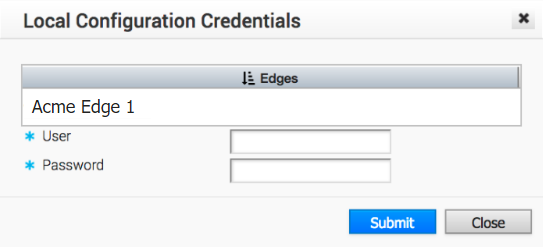Profily představují sadu konfigurací vytvořenou pro sítě a síťové služby. Umožňují také vytvořit konfiguraci podnikových zásad a pravidel brány firewall.
Profily jsou rozděleny na čtyři karty: Přehled profilu (Profile Overview), Zařízení (Device), Podnikové zásady (Business Policy) a Firewall.
Vytvoření profilu
Po nové instalaci má SD-WAN Orchestrator tyto předem definované profily: internetový profil, profil VPN a stejně jako verze 3.0 profily založené na segmentech.
Při vytváření nového profilu se obvykle provádějí následující kroky:
- Vytvoření profilu
- Konfigurace zařízení
- Výběr sítě
- Přiřazení autentizace/DNS
- Konfigurace nastavení rozhraní
- Povolení cloudové VPN
- Konfigurace podnikových zásad
- Konfigurace brány firewall
- Kontrola přehledu profilu
Vytvoření nového profilu:
- Přejděte do nabídky Konfigurovat (Configure) > Profily (Profiles) a klikněte na tlačítko Nový Profil (New Profile).
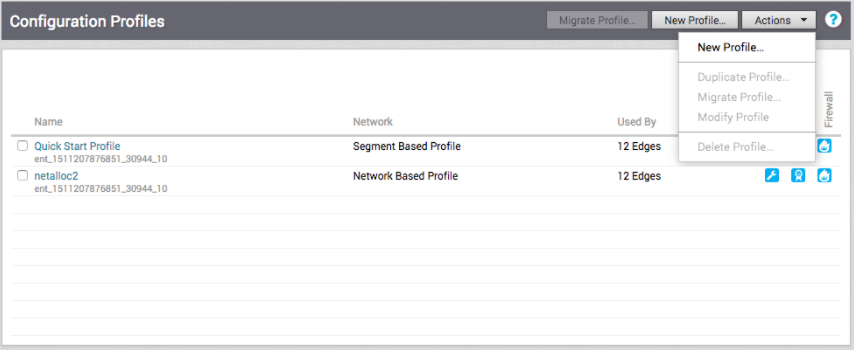
- V dialogovém okně Nový profil (New Profile) zadejte do příslušných textových polí název profilu (Profile Name) a popis (Description).
- Klikněte na tlačítko Vytvořit (Create).
Stránka s kartou Přehled profilu (Profile Overview) se obnoví. Další informace naleznete níže v oblasti Přehled Profilu (Profile Overview) > Obrazovky (Screen).
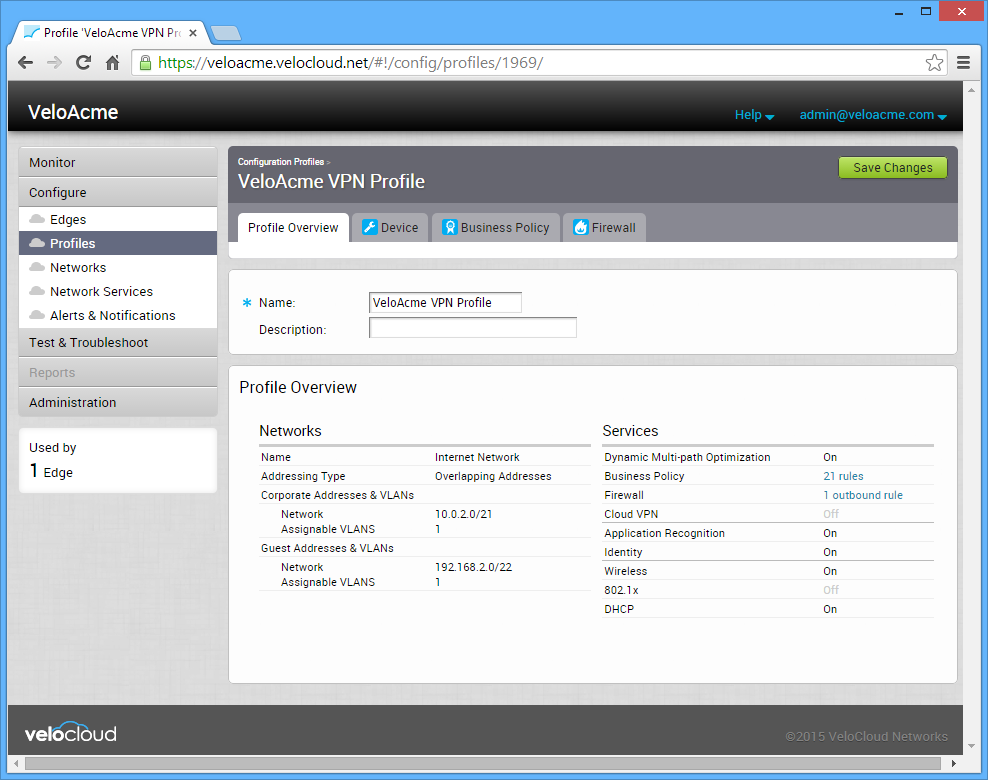
Úprava profilu
Podnikoví administrátoři mohou také profil ručně přiřadit k Edge.
Jedním z případů, kdy je nutné tuto funkci využít, je nastavení profilů fázování Edge. V takovém případě se Edge standardně aktivuje dle profilu fázování prostřednictvím nabízené aktivace. Podnikoví administrátoři musí ručně přiřadit konečný produkční profil k Edge. Pokyny pro ruční přiřazení profilů najdete v části Zřízení Edge v tématu Přiřazení profilu (změna profilu).
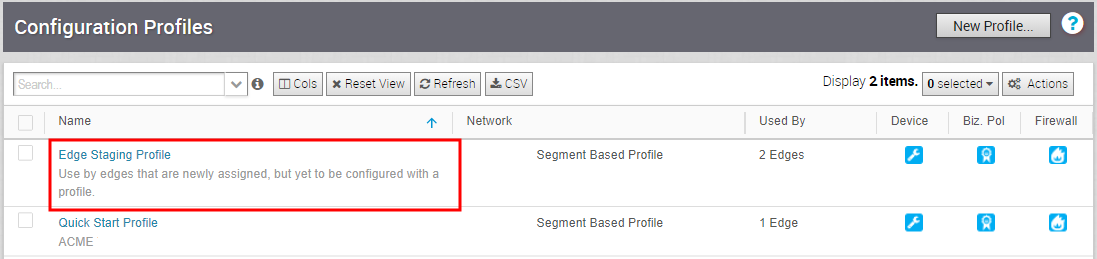
Konfigurace místních přihlašovacích údajů
Místní přihlašovací údaje můžete změnit na úrovni profilu v nabídce Konfigurovat (Configure) > Profily (Profiles) > Přehled profilu (Profile Overview). Po aktualizaci přihlašovacích údajů budou tyto údaje odeslány do všech Edge, které používají příslušný profil jako akci Edge.
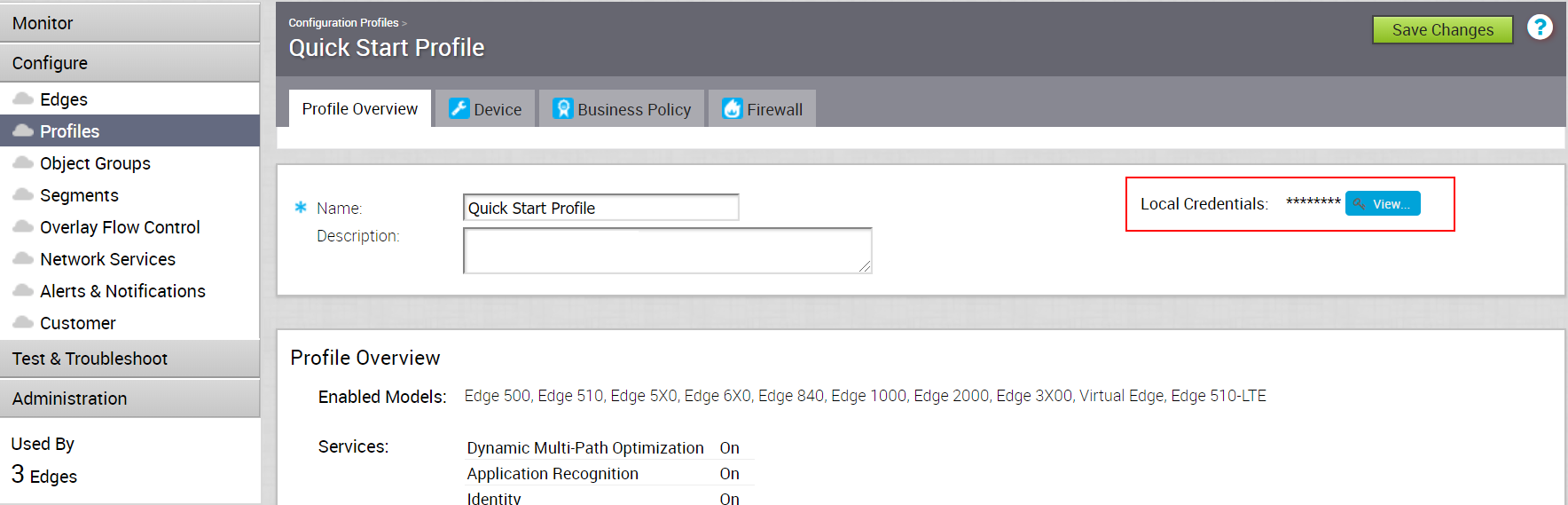
Přidání přihlašovacích údajů
V této části je popsán postup přidání přihlašovacích údajů.
Kliknutím na tlačítko Zobrazit (View) otevřete dialogové okno Místní konfigurační údaje (Local Configuration Credentials). Zadejte uživatelské jméno (User) a heslo (Password) a poté klikněte na tlačítko Odeslat (Submit).